在当今信息化时代,Windows 10作为一款主流操作系统,广泛应用于个人及商务环境中。定期更新不仅能保障系统的安全性,还能提升系统的性能。然而,一些用户在进行系统更新时,会遇到“重启后无法更新”的问题。这个问题常常让用户感到困扰,因此,本文将为大家提供解决此问题的详细方法。
首先,确保你的计算机连接到稳定的网络。Windows更新需要下载一定的数据,如果网络不稳定或断开,将会导致更新失败。可以尝试通过浏览器访问网页,检查网络是否正常工作。如果网络出现问题,可能需要重启路由器或联系客服解决网络故障。
Windows系统提供了内置的故障排除工具,专门针对更新问题。你可以按照以下步骤运行该工具:
点击“开始”菜单,选择“设置”。
在设置窗口中,选择“更新与安全”。
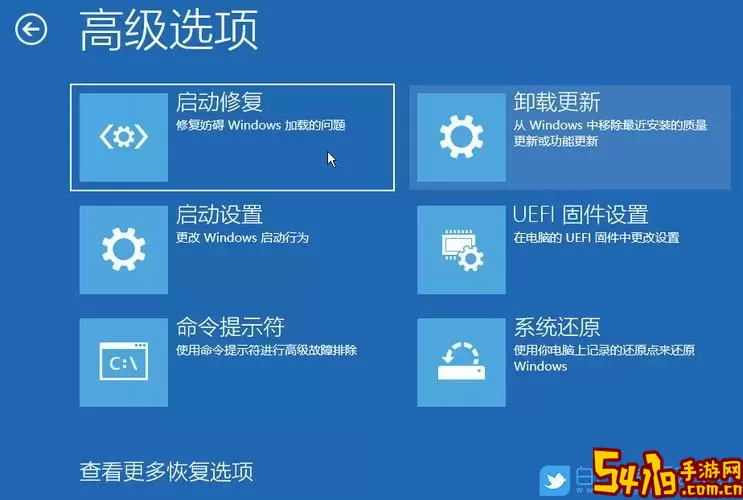
然后在左侧菜单中点击“故障排除”。
在右侧找到“其他故障排除工具”,点击“Windows Update”下方的“运行故障排除”按钮。
该工具将自动识别并修复大部分常见更新问题。
有时候,Windows更新服务可能会出现问题。手动重启服务可以帮助解决该问题。操作步骤如下:
同时按下“Win + R”键,打开运行窗口,输入“services.msc”,然后按下回车键。
在服务列表中,找到“Windows Update”服务,右键点击并选择“重启”。
接着,找到“Background Intelligent Transfer Service (BITS)”服务,同样右键重启。
重启这些服务后,再次尝试更新系统。
有时候,存储的临时更新文件可能会导致更新的问题。可以通过以下步骤删除这些文件:
打开文件资源管理器,输入路径“C:\Windows\SoftwareDistribution\Download”,按下回车。
在该文件夹中,删除所有内容。请注意,这一步并不会对系统造成任何损害。
完成后,返回“更新与安全”设置,再次点击“检查更新”。
如果以上方法均无法解决问题,可以考虑使用Windows 10安装助手来重新安装系统更新。如下所示:
访问微软官网,下载Windows 10安装助手。
运行安装助手,并选择“升级此电脑”。
按照提示完成更新。该方法可以在保留文件和程序的同时进行修复。
有时,系统文件的损坏也会影响更新。可以通过系统自带的工具检查并修复文件:
以管理员身份打开命令提示符(右键点击“开始”菜单,选择“Windows Terminal(管理员)”)。
输入命令“sfc /scannow”,然后按下回车键。
系统会自动扫描并修复损坏的文件,完成后重启电脑并再次尝试更新。
Windows 10重启后无法更新系统的问题虽然常见,但通过检查网络环境、运行故障排除工具、重启更新服务、删除临时文件、使用安装助手及检查系统文件等多个步骤,大多数用户都可以顺利完成更新。希望本文能帮助到你,如有其它问题,也可以参考微软的官方解决方案或寻求专业的技术支持。